Hai bisogno di convertire MP4 in OGG Senza perdita di qualità e nel minor tempo possibile? Altri problemi includono l'estrazione dell'audio dal video, la compressione dei file video e il passaggio ai formati disponibili. MP4 e OGG sono progettati per scopi diversi e il metodo di conversione da utilizzare dipende interamente da voi. Utilizzo dei formati. In questo articolo, discuteremo i formati in dettaglio e troveremo i modi più convenienti per passare dall'uno all'altro.
Parte 1. Differenze tra MP4 e OGG
È opportuno valutare i punti di forza e gli utilizzi previsti di ciascun formato prima di scegliere tra MP4 e OGG. Sebbene entrambi i formati possano essere utilizzati per archiviare file multimediali, MP4 è il formato più comune e versatile, ed è più ampiamente supportato di OGG, utilizzato principalmente come formato di compressione audio open source. Pertanto, la scelta è tra MP4, un formato universale, e un file OGG leggero, che è privo di brevetti e offre un formato di compressione più efficiente.
Tabella comparativa: MP4 vs OGG
| Caratteristica | MP4 (MPEG-4 Parte 14) | OGG (Ogg Vorbis) |
| Tipo | Formato contenitore multimediale. | Formato contenitore multimediale open source. |
| Uso primario | Video + audio + sottotitoli + metadati | Principalmente audio (audio compresso di alta qualità). |
| Compressione | Supporta codec lossy e lossless. | Principalmente con perdite (Vorbis, Opus). |
| Qualità vs Dimensioni | Bilanciato; ottimizzato per lo streaming e l'archiviazione. | File di dimensioni ridotte con buona qualità audio |
| Compatibilità | Universalmente supportato su dispositivi, lettori e app. | Supporto limitato; principalmente nel software open source. |
| Licenza | Potrebbero essere coinvolti codec brevettati. | Gratuito, open source, non soggetto a brevetti. |
| Ideale per | Riproduzione, streaming, condivisione per uso generale, | Sviluppatori, progetti open source e archiviazione audio |
Parte 2. Come convertire facilmente MP4 in OGG
1. CloudConvert
CloudConvert è un utile strumento di conversione file online che non necessita di download. Supporta oltre 200 formati, tra cui MP4 in OGG. Gli utenti possono utilizzare lo strumento per effettuare conversioni rapide e con relativa facilità. È possibile impostare bitrate, codec e volume delle parti audio e preimpostare i parametri audio prima dell'esportazione del file.
Passo 1Apri il sito web di CloudConvert.
Passo 2Clic Seleziona il file per caricare il video MP4.
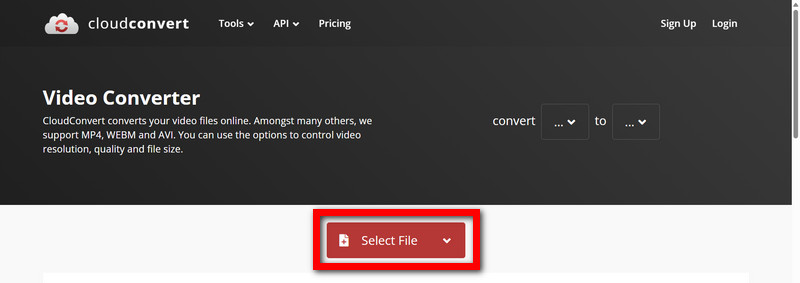
Passaggio 3Selezionare OGG come output dall'elenco a discesa.
Passaggio 4Clicca il Impostazioni pulsante per regolare la qualità audio del file e il bitrate.
Passaggio 5Clic Convertire e lascia che lo strumento faccia il resto.
Passaggio 6Scarica il file OGG ora convertito.
2. FFmpeg
FFmpeg è uno strumento da riga di comando per l'elaborazione di file multimediali con una moltitudine di formati e codec, offrendo il pieno controllo sui parametri di conversione. Questo potente strumento open source è progettato per un approccio più professionale alla conversione di file da MP4 a OGG. Sebbene possa sembrare scoraggiante, FFmpeg è pensato su misura per gli utenti che desiderano maggiore libertà nelle conversioni.
Passo 1Scarica e installa FFmpeg dal loro sito web.
Passo 2Aprire il prompt dei comandi o il terminale.
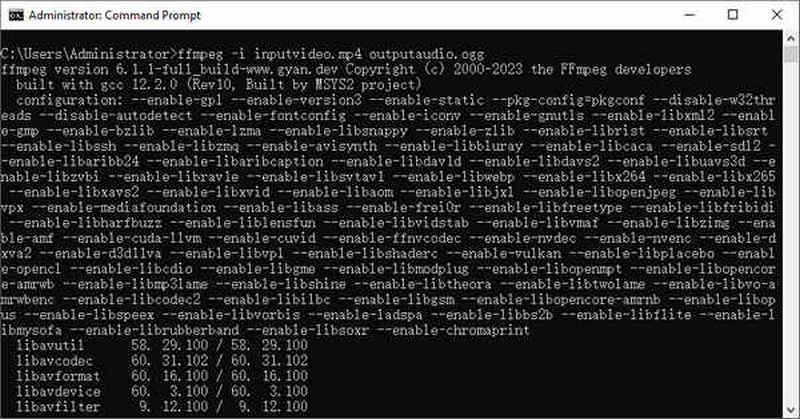
Passaggio 3Vai al file MP4.
Passaggio 4Utilizzare il comando:
ffmpeg -i input.mp4 output.ogg
Passaggio 5Attendi il completamento della conversione.
Passaggio 6Il file OGG verrà memorizzato nella stessa directory del file MP4 originale.
3. Audacia
Audacity è intrinsecamente progettato per registrare, modificare e gestire i suoni e, sebbene aiuti in questo, non è in grado di gestire flussi video. Audacity può estrarre la traccia audio di un video MP4 e convertirla nel formato Ogg. Funzionalità come Audacity rimuove il rumore di fondo sono utili anche quando tutto ciò di cui si ha bisogno è l'audio.
Passo 1Vai al sito web di Audacity e scarica l'applicazione Audacity.
Passo 2Una volta aperta l'applicazione, vai su File > Importa > Audio e poi scegli il file MP4 desiderato.
Passaggio 3Una volta importato, il suono viene rappresentato sotto forma di onda.
Passaggio 4Poi vai a File > Esporta > e Salva come OGG.
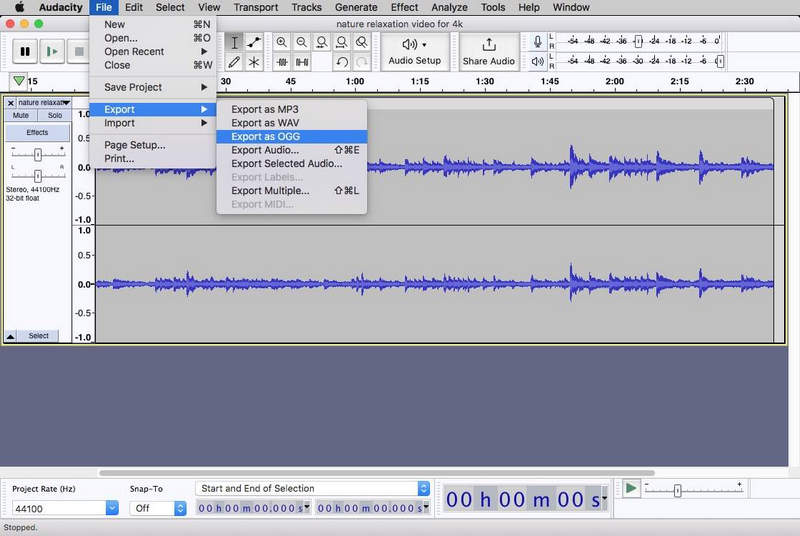
Passaggio 5Seleziona la qualità del file e le destinazioni desiderate e il file verrà salvato.
Passaggio 6Il file OGG verrà salvato e tutto l'audio del video MP4 verrà preservato.
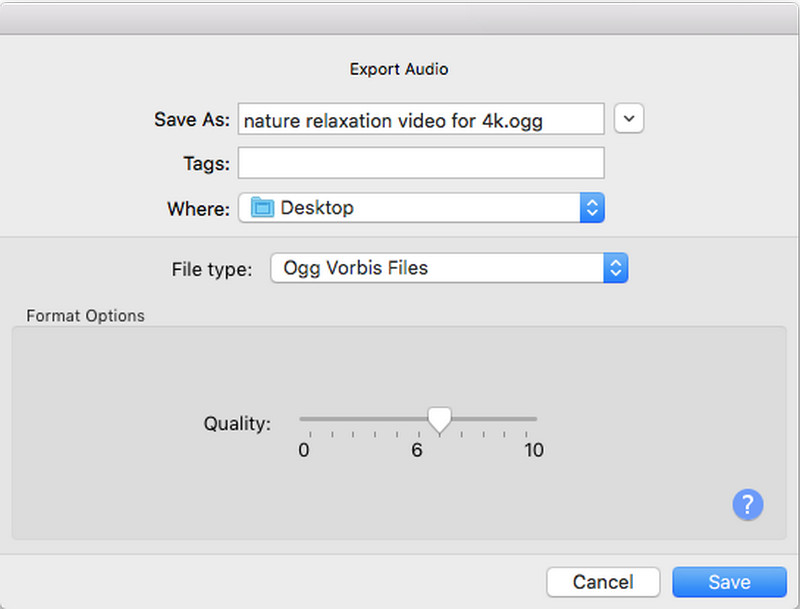
4. Lettore multimediale VLC
È un file gratuito e open source che può riprodurre suoni e video. Il software può convertire i video MP4 in audio Ogg o anche DAV in MP4 in pochi semplici passaggi. Anche chi possiede già VLC può trarre vantaggio dal software.
Passo 1Apri VLC Media Player.
Passo 2Sulla barra in alto, clicca Media poi Converti/Salva.
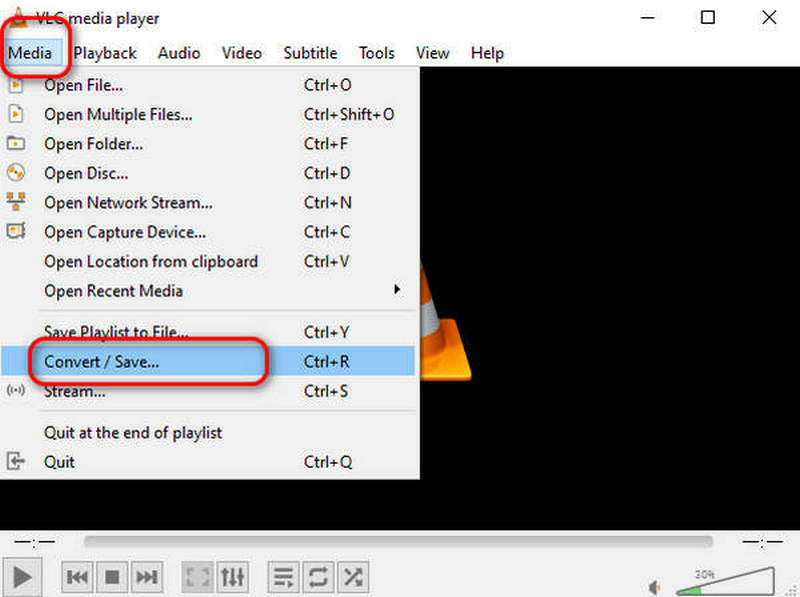
Passaggio 3Clicca il Aggiungere pulsante e scegli il video MP4 desiderato.
Passaggio 4Clic Converti/Salva qui di seguito.
Passaggio 5Nel Profilo menu, scegli il Audio - Vorbis (OGG) opzione.
Passaggio 6Scegli una cartella di destinazione e un nome di file, quindi fai clic Inizio.
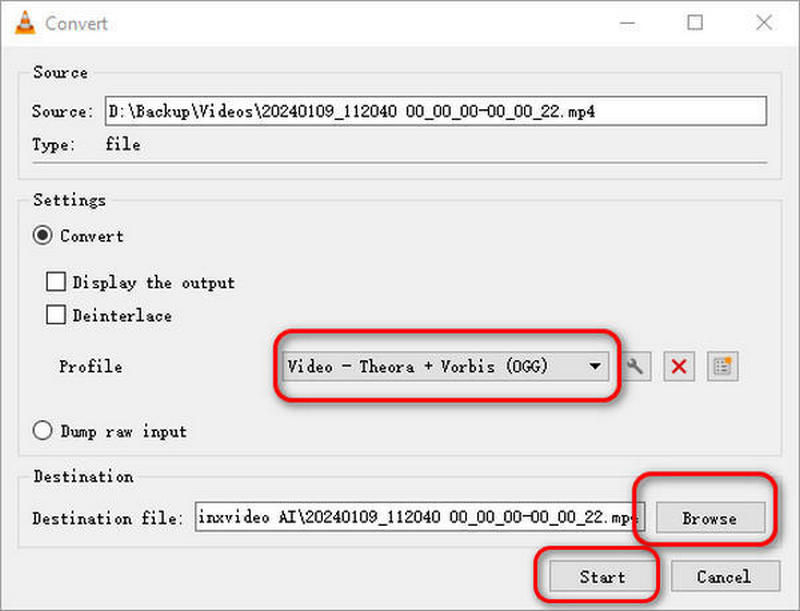
Passaggio 7VLC elaborerà la conversione e il file OGG verrà salvato.
Parte 3. Il modo migliore per convertire OGG in MP4 o viceversa
Ci sono occasioni in cui potrebbe essere necessario convertire l'audio in formato file OGG o il video in MP4 per facilitare la condivisione. Convertitore AVAide MP4 Gli strumenti sono stati progettati per convertire i file in modo efficiente e di alta qualità, offrendo al contempo altre funzionalità come l'unione di immagini con audio OGG per generare video MP4 creativi. AVAide supporta 300 diversi formati di file.
- Converti OGG in MP4 o MP4 in OGG insieme ad oltre 300 formati.
- Mantiene un audio nitido e una qualità video HD.
- Regola codec, bitrate, frame rate e altri parametri avanzati.
- Aggiungi immagini, unisci clip, applica filtri e sovrapponi audio OGG al video.
- Converti più file contemporaneamente per risparmiare tempo.
Passo 1Scarica e installa
Visita il convertitore AVAide MP4 e scarica gli strumenti. Avvia l'applicazione al termine dell'installazione.
Passo 2Importa file
Per importare i file, fare clic su Aggiungere i file, seleziona il file OGG specifico che desideri convertire in MP4 o il file MP4 che intendi convertire in OGG per l'estrazione audio.
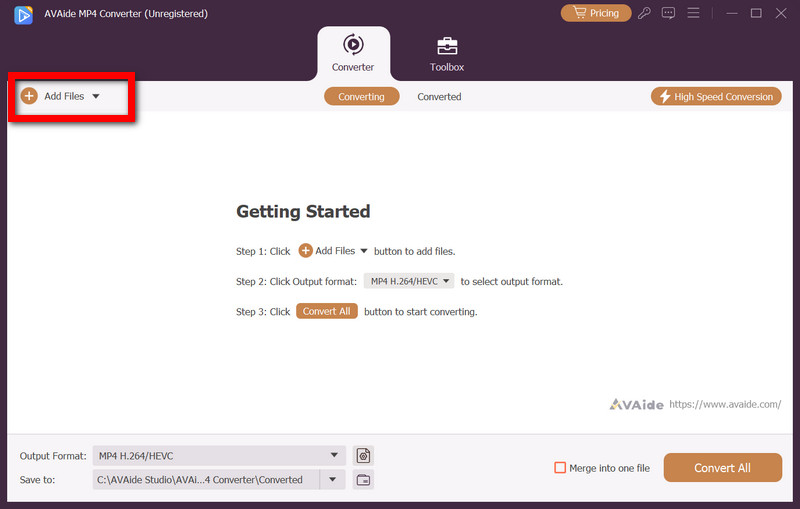
Passaggio 3Seleziona il formato di destinazione MP4 (da OGG a MP4)
Seleziona il file OGG che vuoi convertire. Nella sezione file, vedrai un Formato di output dove è possibile definire il formato desiderato, che in questo caso è MP4 sotto il video scheda. Hai la possibilità di aggiungere immagini e creare video con il tuo audio OGG.
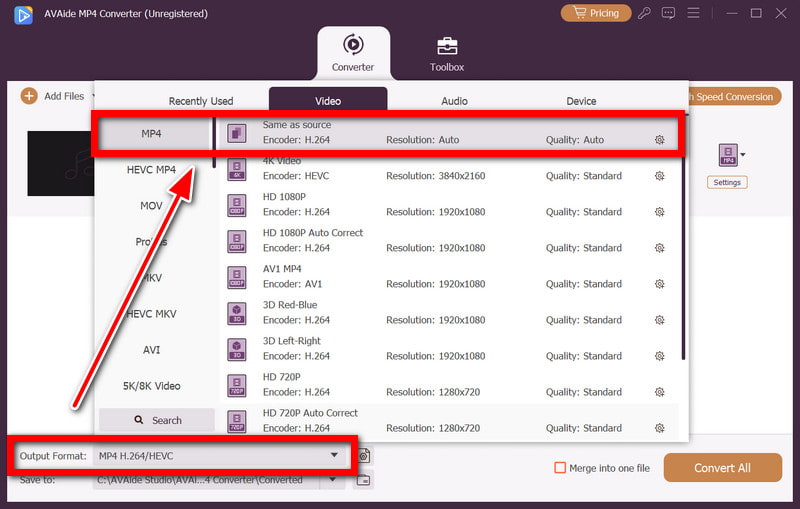
Passaggio 4Seleziona Target OGG (per MP4 in OGG)
Di nuovo, nel Formato di output menu, seleziona OGG sotto il Audio formati e avranno anche la possibilità di modificare il controllo della qualità audio.
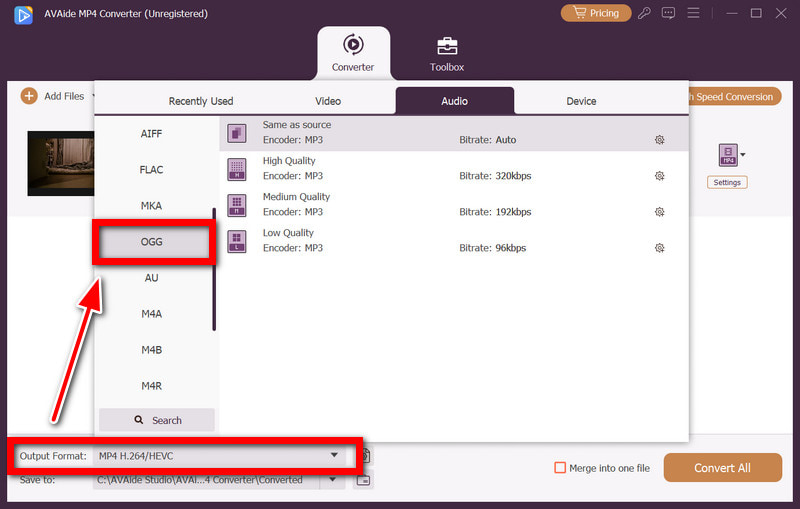
Passaggio 5Adattare o adattare
Per ottenere un output ottimale, utilizza filtri, ritagli, fusioni e codec/bitrate in base alle tue esigenze. Controlla sempre gli output prima della conversione.
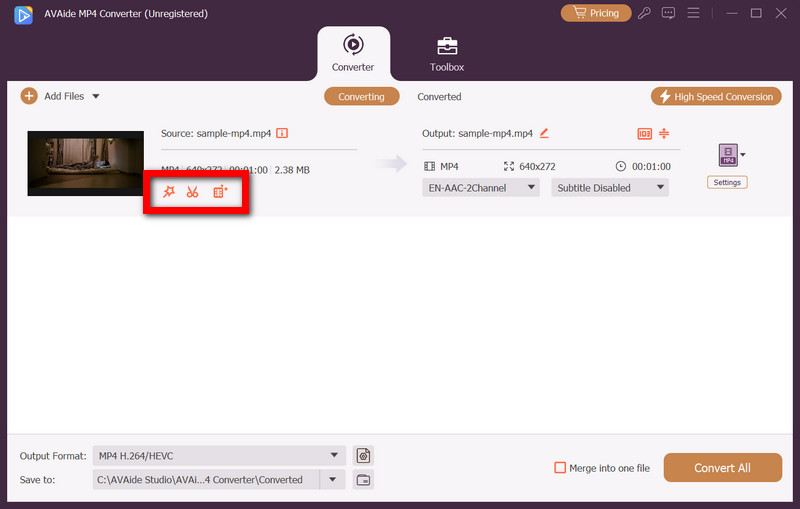
Passaggio 6Iterare sui file
Specificare la directory finale e fare clic su Converti tutto pulsante. Il programma convertirà questi file e li salverà nel formato finale in pochi secondi.
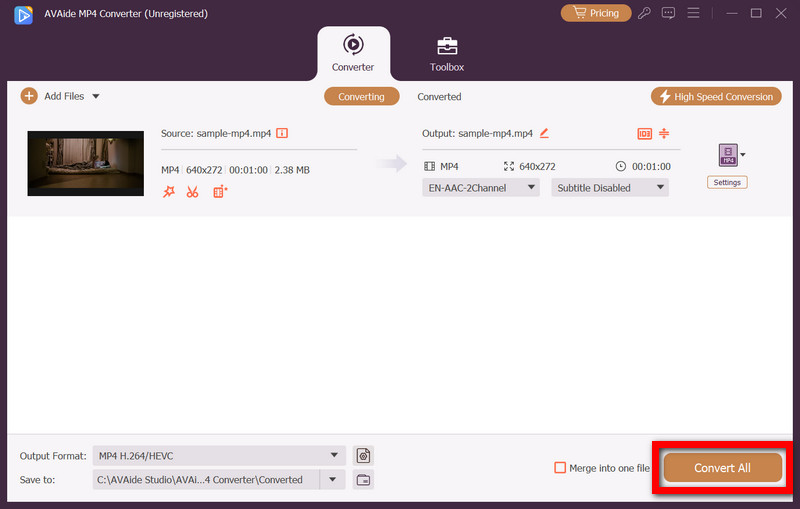
UN Convertitore da MP4 a OGG consente di cambiare formato senza preoccuparsi della qualità del video. Sono disponibili diversi strumenti, sia basati sul web, come CloudConvert, sia desktop, come Convertitore AVAide MP4, FFmpeg o VLC, tutti efficaci per la conversione audio e video.
Un convertitore MP4 multifunzionale per convertire qualsiasi formato video in MP4 con un'elevata qualità di output.



 Download sicuro
Download sicuro


